- Del 1: Genstart til rettelse Kunne ikke aktivere iPhone iPad
- Del 2: orce Genstart for at løse kunne ikke aktivere iPhone iPad
- Del 3: Frigør aktiveringslås i iCloud til fastsættelse Kunne ikke aktivere iPhone / iPad
- Del 4: Sådan aktiveres iPhone eller iPad med iTunes
- Del 5: Professionel måde at løse kunne ikke aktivere iPhone iPad-problem
De øverste 5 måder til at løse kunne ikke aktivere iPhone iPad-problemet
 Skrevet af Lisa Ou / 04-2021-09 00:XNUMX
Skrevet af Lisa Ou / 04-2021-09 00:XNUMX Du skal aktivere den, når du får en ny iPhone / iPad eller opdaterer til en ny iOS-version som iOS 13 / iOS12. Det er den første ting, du opretter og starter en ny rejse på din iOS-enhed. Mange brugere klagede imidlertid over spørgsmålet om kunne ikke aktivere iPhone iPad. Står du over for den samme situation?
Når du lider af en af ovenstående situationer, kan du søge på internettet efter en løsning med nøgleordene, som min iPhone-skærm er frosset, min iPhone frøs og vil ikke slukke osv. Som et resultat bliver du mere forvirret over, hvordan du løser dette problem.
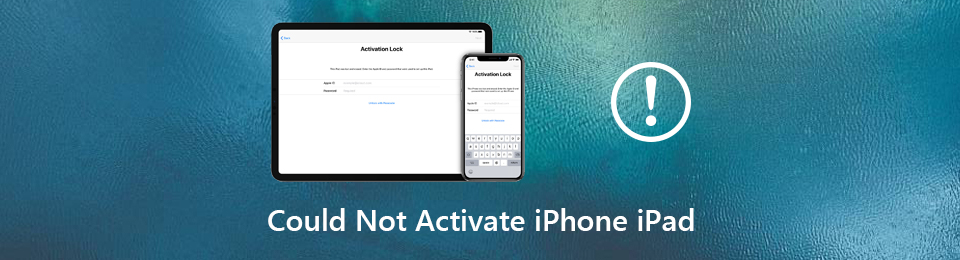
Der er faktisk mange grunde, der kan forårsage fejlen "Kunne ikke aktivere iPhone" eller "Kunne ikke aktivere iPad", når du forsøger at konfigurere din nye iOS-enhed. I nogle tilfælde får du muligvis en advarsel om, at aktiveringsserveren ikke er tilgængelig, eller at SIM-kortet ikke understøttes. Her i dette indlæg deler vi 5 enkle måder at hjælpe dig på fix iPhone iPad kunne ikke aktiveres problem.

Guide liste
- Del 1: Genstart til rettelse Kunne ikke aktivere iPhone iPad
- Del 2: orce Genstart for at løse kunne ikke aktivere iPhone iPad
- Del 3: Frigør aktiveringslås i iCloud til fastsættelse Kunne ikke aktivere iPhone / iPad
- Del 4: Sådan aktiveres iPhone eller iPad med iTunes
- Del 5: Professionel måde at løse kunne ikke aktivere iPhone iPad-problem
Del 1: Genstart til rettelse Kunne ikke aktivere iPhone iPad
Genstart enhed vil altid være den første prøve, du skal gøre for at løse forskellige problemer, herunder kunne ikke aktivere iPhone eller iPad. Hvis du bare får en ny iOS-enhed eller opgraderer iOS til iOS 13 eller iOS 12, kan du prøve at genstarte for at løse problemet, der ikke kunne aktiveres.

Du kan tage den regelmæssige måde at lukke din iPhone / iPad på og derefter genstarte den. Bliv ved med at trykke Side -knappen og Volumen ned / op på samme tid, indtil skyderen vises på skærmen. Træk derefter skyderen til højre for at slukke for den. Eller du kan gå til Indstillinger app. Her kan du trykke på Generelt > Nedlægge at oprette Skub for at slukke, og træk derefter skyderen fra venstre til højre for at udføre det samme job.
Efter genstart kan du begynde at konfigurere og genaktivere iPhone iPad for at kontrollere, om problemet er løst.
Del 2: orce Genstart for at løse kunne ikke aktivere iPhone iPad
Nogle gange kunne det ikke aktivere iPhone iPad-problemet skyldes nogle app-nedbrud, fejl eller konflikter. I dette tilfælde kan du tvinge genstart af din iOS-enhed til at ordne den.
Tænd for din iPhone / iPad, og fortsæt med at trykke på Power , Home på samme tid ca. 10 sekunder. Hvis du bruger en iPhone X, iPhone XS Max eller en nyere model som iPhone 11, her kan du trykke på og holde nede Power , volumen Down knap. Fortsæt med at trykke på knapperne, indtil Apple-logoet vises på skærmen.

Del 3: Frigør aktiveringslås i iCloud til fastsættelse Kunne ikke aktivere iPhone / iPad
Når du ikke kan aktivere din iPhone eller iPad, kan du vælge at frigive aktiveringslås i iCloud. Ved at gøre det kan du genaktivere din iOS-enhed som normalt.
Trin 1Når du ser, at der ikke kunne aktiveres iPhone / iPad-fejl, kan du først slå iOS-enheden fra.
Trin 2Åbn browseren på din computer og naviger til icloud.com. Her kan du logge ind på dit Apple ID.
Trin 3Når du indtaster hovedgrænsefladen, skal du vælge Find min iPhone / iPad funktion. Bekræft derefter din Apple ID-adgangskode, og vælg Alle enheder. I løbet af dette trin kan du kontrollere den specifikke iPhone eller iPad, der ikke kan aktiveres. Vælg derefter at fjerne det fra kontoen.
Trin 4Efter alle disse handlinger kan du tænde for din iPhone eller iPad og derefter aktivere den igen.
Del 4: Sådan aktiveres iPhone eller iPad med iTunes
Udover direkte aktivering af iPhone iPad på din iOS-enhed kan du vælge at aktivere den med iTunes. Så når du står over for det ikke kunne aktivere iPhone iPad-problemet, kan du henvende dig til iTunes for at få jobbet gjort.
Trin 1Start den nyeste version af iTunes på din computer, og tilslut din iPhone til den med et lynkabel. Når du ser iPhone- eller iPad-ikonet vises i grænsefladen, hvilket betyder, at din iOS-enhed genkendes med succes.
Trin 2Klik på iOS-enhedsikonet, så indtaster du Aktivér iPhone or Aktivér iPad vindue. Her kan du indtaste Apple ID og adgangskode og derefter klikke på Fortsæt. for at begynde at aktivere din iPhone eller iPad.
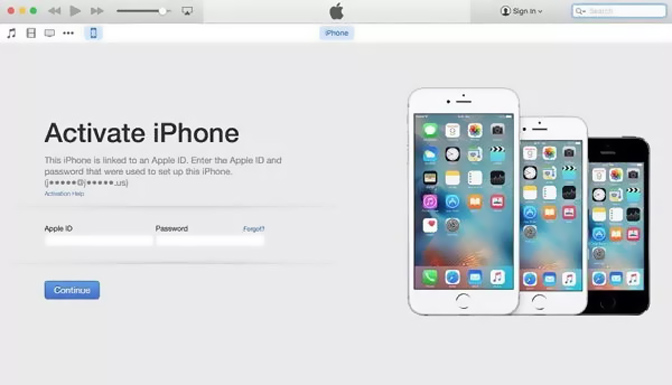
Del 5: Professionel måde at løse kunne ikke aktivere iPhone iPad-problem
Med ovenstående metoder har du en stor chance for at aktivere din iPhone iPad med succes. Hvad hvis problemet stadig er der? Det er tid til at henvende sig til den professionelle løsning. Her anbefaler vi kraftigt et kraftfuldt iOS-fixingsværktøj, iOS System Recovery for at hjælpe dig med at løse det kunne ikke aktivere iPhone iPad-problemet.
FoneLab gør det muligt at rette iPhone / iPad / iPod fra DFU-tilstand, genoprettelsesfunktion, Apple-logo, hovedtelefontilstand mv. Til normal tilstand uden tab af data.
- Løs deaktiverede iOS-systemproblemer.
- Uddrag data fra deaktiverede iOS-enheder uden datatab.
- Det er sikkert og nemt at bruge.
Trin 1Klik på download-knappen ovenfor, og følg instruktionerne for at gratis installere og køre denne iOS Systemgendannelse på din computer. Det tilbyder både Windows og Mac-versioner. Her skal du downloade den rigtige version baseret på dit system. Når du går ind i hovedgrænsefladen, skal du vælge iOS System Recovery funktion.

Tilslut din iPhone eller iPad til den med et lyn USB-kabel. For at hjælpe din computer med at genkende din iOS-enhed skal du her trykke på Stol på denne computer på din iOS-enheds skærm. Klik på Starten knappen for at flytte til næste trin.

Trin 2Du kan vælge Standard tilstand or Avanceret tilstand at løse det kunne ikke aktivere iPhone iPad-problemet. Klik på Bekræfte -knappen, og kontroller derefter de specifikke oplysninger på din iOS-enhed. Klik derefter på Reparation for at begynde at rette iPhone iPad kan ikke aktiveres problem.

Det vil tage et stykke tid at ordne kunne ikke aktivere iPhone iPad problem. Derefter kan du genaktivere din iOS-enhed som normalt. iOS-systemgendannelse er specielt designet til at løse forskellige iOS-problemer. Du kan stole på, at det gør det fix iPhone sidder fast på Apple logo, iPhone rød / blå skærm og mere. Bare download det for at løse problemet.
Vi har talt om kunne ikke aktivere iPhone iPad udgave i dette indlæg. Vi delte 5 enkle og effektive måder at løse problemet på. Hvis du stadig har spørgsmål, skal du bare lade dine beskeder ligge i kommentaren.
